Reflexiones sobre Garry Oak
El autor de este ejemplo es John Moore (Canadá).
El espera, y da a los lectores algunas ideas de postproducción para explorar. Utilizó Adobe Photoshop, pero muchas de estas cosas lo va a realizar con Photoshop Elements u otros programas que utilizan capas.
 |
 |
| Imagen original | Resultado |
Abajo se encuentra un hermoso árbol Gary Oak cerca del río Nanaimo. Filmé esto en otoño con sus hojas de la mayoría para capturar las formaciones de una hermosa rama. Tuve que hacerlo con la cabecera plana y suturando las imágenes. Todas las imágenes del lote HDR fueron procesados en Photomatix junto con Photoshop.

Otoño
Recientemente nevó aquí en Nanaimo y me fui rápidamente hacia el río, tan pronto como las carreteras eran lo suficientemente buena y le disparó una foto al mismo árbol de nuevo con nieve en las ramas:

Invierno
Quería crear algo interesante con estas dos imágenes diferentes de la temporada. Este es un breve tutorial que muestra mi proceso y los resultados.
Mi idea inicial era poner las dos versiones al lado y lo hice poniendo uno horizontal en Photoshop para luego abrir el otro. Ambas imágenes fueron del mismo tamaño así que he creado un nuevo lienzo dos veces tan amplio y también dos veces tan profundo porque yo quería algo más debajo de los dos árboles para no tener un plano de estrecha mirada. Voy a copiar y pegar las capas sobre el lienzo nuevo:

Nuevo tamaño del lienzo
Luego me mudé las fotos hasta que se superponen y los árboles se rozaban. Abrí una máscara de capa y utilicé el filtro de gradiente para que desapareciera una imagen a transparente en el otro, justo en el borde. Esto no es una mezcla perfecta, pero eso no es fácil con dos fotos tomadas con diferentes nubes, etc. Entonces, ¿qué hacer con la mitad inferior de la imagen? Bueno, el río Nanaimo está cerca así que ¿por qué no crear un reflejo, como si estuvieran en una orilla del río? Resulta que poseer un plugin Flaming Pear llamado Flood (inundar) para Photoshop y que se puede fácilmente utilizarlo para crear las reflexiones:
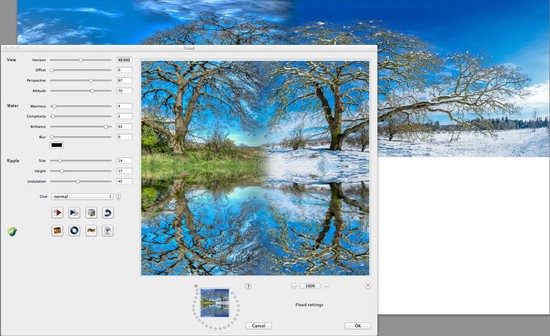
Generador de un reflejo de imagen
Y este es el resultado...

Creé una copia de la capa y convertirlo en dibujo utilizando el plugin AKVIS Sketch.
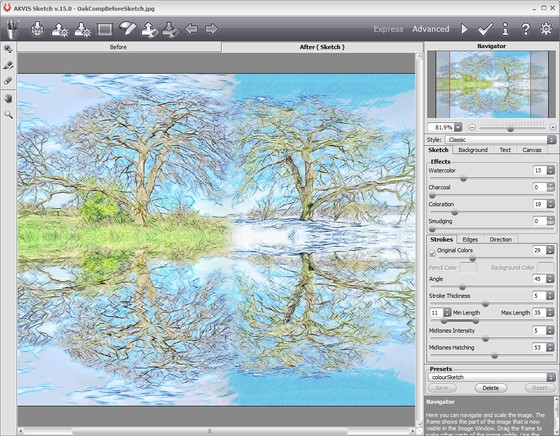
Espacio de trabajo de AKVIS Sketch
Ahora mezclo las opacidades de cada una de las dos capas en Photoshop hasta que lo consigo (haga click para agrandar):

